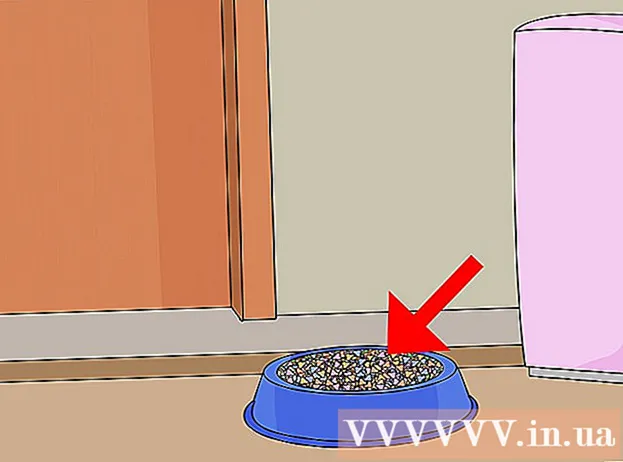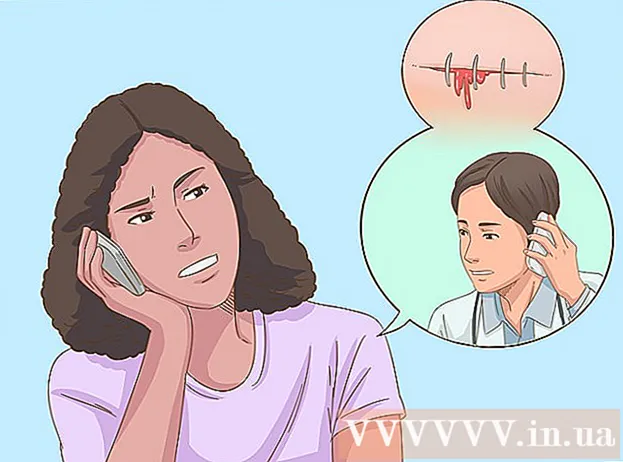Szerző:
John Pratt
A Teremtés Dátuma:
16 Február 2021
Frissítés Dátuma:
27 Június 2024

Tartalom
A videoklipek szerkesztése kellemes délutáni tevékenység vagy teljes értékű karrier lehet. Ma, ami a szoftvert illeti, sokféle lehetőség kínálkozik, valamint több száz helyen lehet megosztani klipjét a világgal. De ez azt jelenti, hogy először a videódat kell rendesen megtisztítani. Jegyzet: Ez a cikk egy egyszerű videoklip szerkesztéséről szól, nem pedig filmek vagy hosszabb videók szerkesztéséről. Kattintson ide, ha többet szeretne megtudni a film szerkesztéséről.
Lépni
1/2 módszer: Bármely klip szerkesztése
 Nyissa meg a klipet kedvenc videoszerkesztőjében. Bármilyen programot használhat, az ingyenes programoktól, például a Windows Media Maker és az iMovie, a kereskedelmi programokig, például az Avid vagy a Final Cut. Manapság akár egyszerű klipeket is szerkeszthet okostelefonokon és táblagépeken, olyan alkalmazások segítségével, mint a Vee for Video vagy a Magisto. A választás attól függ, hogy mit szeretnél csinálni a videoklippel:
Nyissa meg a klipet kedvenc videoszerkesztőjében. Bármilyen programot használhat, az ingyenes programoktól, például a Windows Media Maker és az iMovie, a kereskedelmi programokig, például az Avid vagy a Final Cut. Manapság akár egyszerű klipeket is szerkeszthet okostelefonokon és táblagépeken, olyan alkalmazások segítségével, mint a Vee for Video vagy a Magisto. A választás attól függ, hogy mit szeretnél csinálni a videoklippel: - Ha valamit hozzá szeretne adni, vagy fel akarja osztani a klipeket, egyszerű címeket és / vagy zenét szeretne hozzáadni, egyszerű effektusokat alkalmazna, vagy a bevezetőt és a külsőt meg akarja szabni, akkor csak ingyenes szoftverre van szüksége. Rövid klipekhez akár különféle ingyenes online szerkesztőket is használhat, például a YouTube szerkesztőjét.
- Ha speciális effektusokat vagy átmenetet szeretne hozzáadni, módosítani szeretné a színeket vagy a megvilágítást, vagy jobban ellenőrzi a szerkesztéseket, válassza a professzionális szoftvert.
- A mobil szoftver gyakran megkönnyíti a klipek feltöltését a YouTube-ra vagy a Vimeo-ra, és lehetővé teszi a kevés szerkesztést igénylő klipek rögzítését, szerkesztését és közzétételét.
 Kattintson a "Fájl" és a "Mentés másként" gombra az eredeti videó másolatának elkészítéséhez. Mindig készítsen másolatot az eredeti, szerkesztetlen videóról arra az esetre, ha a szerkesztés során valami baj történne. A legtöbb szerkesztő a klip minden egyes szerkesztése után még egy új példányt is elment, így van egy régi verziója, ha valami nem sikerül.
Kattintson a "Fájl" és a "Mentés másként" gombra az eredeti videó másolatának elkészítéséhez. Mindig készítsen másolatot az eredeti, szerkesztetlen videóról arra az esetre, ha a szerkesztés során valami baj történne. A legtöbb szerkesztő a klip minden egyes szerkesztése után még egy új példányt is elment, így van egy régi verziója, ha valami nem sikerül.  Húzza az összes klipet, amelyet hozzá szeretne adni az "Idővonal" -hoz kívánt videóhoz. Valamennyi videószerkesztő szoftver rendelkezik egy ütemtervvel, ahol rendszerezheti a végső videó klipjeit. Ha csak egy klipet kell szerkesztenie, akkor is be kell helyeznie az idővonalra a szerkesztéshez.
Húzza az összes klipet, amelyet hozzá szeretne adni az "Idővonal" -hoz kívánt videóhoz. Valamennyi videószerkesztő szoftver rendelkezik egy ütemtervvel, ahol rendszerezheti a végső videó klipjeit. Ha csak egy klipet kell szerkesztenie, akkor is be kell helyeznie az idővonalra a szerkesztéshez.  Kattintson és húzza a klip végét a rövidítéséhez vagy meghosszabbításához. A videóknál az alapvető szerkesztés meglehetősen intuitív. Az idővonalon mozgathatja, kinyújthatja és kivághatja a videoklipet, amely aztán a klipeket éppen akkor jeleníti meg, amikor megjelennek. Ha kettőnél több klip van egymással, akkor mindig a felső klip kerül lejátszásra. Mivel mindegyik program kissé eltér egymástól, ha valamit nem ért, akkor online kereshet egy gyors oktatóanyagot, ahol többet megtudhat a szoftver alapjairól.
Kattintson és húzza a klip végét a rövidítéséhez vagy meghosszabbításához. A videóknál az alapvető szerkesztés meglehetősen intuitív. Az idővonalon mozgathatja, kinyújthatja és kivághatja a videoklipet, amely aztán a klipeket éppen akkor jeleníti meg, amikor megjelennek. Ha kettőnél több klip van egymással, akkor mindig a felső klip kerül lejátszásra. Mivel mindegyik program kissé eltér egymástól, ha valamit nem ért, akkor online kereshet egy gyors oktatóanyagot, ahol többet megtudhat a szoftver alapjairól.  Szükség szerint adjon hozzá zenét és effekteket a kliphez a szerkesztés után. Amikor a klip kész, nyomja meg a "Fájl" & rarr; Az "Importálás" gombra kattintva zenét adhat hozzá, vagy kattintson az "Effektek" vagy a "Szűrők" elemre, ha szórakoztató speciális effektekkel szeretne játszani. Csak a videó befejezése után hajtsa végre ezeket a változtatásokat - a kozmetikai szerkesztés folytatása előtt hajtsa végre a főbb változtatásokat.
Szükség szerint adjon hozzá zenét és effekteket a kliphez a szerkesztés után. Amikor a klip kész, nyomja meg a "Fájl" & rarr; Az "Importálás" gombra kattintva zenét adhat hozzá, vagy kattintson az "Effektek" vagy a "Szűrők" elemre, ha szórakoztató speciális effektekkel szeretne játszani. Csak a videó befejezése után hajtsa végre ezeket a változtatásokat - a kozmetikai szerkesztés folytatása előtt hajtsa végre a főbb változtatásokat. - Ne feledje, hogy szerzői jog által védett zenét, például egy popdalt nem használhat engedély nélkül, ha bevételszerzésre készül a videójával.
 Adjon hozzá bármilyen címet a "Cím" vagy a "Szöveg" mezőbe. Ez megint a használt szoftvertől függ. Helyezze a címeket a videó, az effektusok és a zene tetejére az idővonalon - ez megakadályozza, hogy az Ön által végrehajtott változtatások megváltoztassák őket.
Adjon hozzá bármilyen címet a "Cím" vagy a "Szöveg" mezőbe. Ez megint a használt szoftvertől függ. Helyezze a címeket a videó, az effektusok és a zene tetejére az idővonalon - ez megakadályozza, hogy az Ön által végrehajtott változtatások megváltoztassák őket. - Helyezze címeit a képernyő felső vagy alsó harmadába, hogy professzionális megjelenést biztosítson.
 Exportálja az utolsó klipet, hogy a kívánt módon használja. Általában a "Fájl" gombra kattint. "Exportálás" segítségével megoszthatja videóját a világ többi részével. Bár sokféle lehetőség áll rendelkezésre, a leggyakoribb videofájl-kiterjesztések az .avi, .mov és .mp4. Ezt a három formátumot lejátszhatja a YouTube-on, a Vimeo-ban és a legtöbb más streaming webhelyen és számítógépen.
Exportálja az utolsó klipet, hogy a kívánt módon használja. Általában a "Fájl" gombra kattint. "Exportálás" segítségével megoszthatja videóját a világ többi részével. Bár sokféle lehetőség áll rendelkezésre, a leggyakoribb videofájl-kiterjesztések az .avi, .mov és .mp4. Ezt a három formátumot lejátszhatja a YouTube-on, a Vimeo-ban és a legtöbb más streaming webhelyen és számítógépen. - Egyes programokban csak a "Mentés másként" gomb található, amely után megjelenik egy menü, amelyből kiválaszthatja a videotípust.
2/2 módszer: Videók szerkesztése profiként
 Használjon kiváló minőségű, professzionális, nem lineáris szerkesztő programot. A nemlineáris szerkesztés (NLE) csak egy divatos módja annak, hogy azt mondhasd, hogy már nem szerkesztesz kézzel filmtekercseket. Ettől eltekintve a kifejezés ma általában kiváló minőségű videoszerkesztő szoftvert jelent, nagy teljesítményű funkciókkal és vezérlőkkel. Használd azt, ami neked a legjobban megfelel. Néhány példa:
Használjon kiváló minőségű, professzionális, nem lineáris szerkesztő programot. A nemlineáris szerkesztés (NLE) csak egy divatos módja annak, hogy azt mondhasd, hogy már nem szerkesztesz kézzel filmtekercseket. Ettől eltekintve a kifejezés ma általában kiváló minőségű videoszerkesztő szoftvert jelent, nagy teljesítményű funkciókkal és vezérlőkkel. Használd azt, ami neked a legjobban megfelel. Néhány példa: - DaVinci Resolve: egy új, ingyenes, nyílt forráskódú videoszerkesztő program. Még dolgoznak rajta, de az árat érdemes kipróbálni.
- Adobe Premier: Az egyik klasszikus, a Premier jól működik Mac és Windows rendszereken. Ha más Adobe-terméke van, például a Photoshop, a Premier-et könnyen és intuitívan megszokhatja.
- Final Cut X Pro: A Final Cut ezen sajátos verzióját már régóta fontolóra vették a ipari szabvány, bár minden új verzióval gyengült. Nagyon népszerű a Mac számítógépek számára.
- Mohó: Számos profi filmszerkesztő színvonala. Az Avid rendelkezik a versenytársak összes funkciójával és egy olyan felülettel, amely egy nagy csapattal való együttműködéshez készült a projekteken.
 Gondoljon arra a "történetre", amelyet el akar mondani a videóddal. Mit próbálsz mondani a klipeddel? Valódi történetet vagy cselekményt mondasz el vele? Ez csak egy vicces esemény, amelynek szemtanúja volt előző nap? Hatalmas beszéd, amelyet felvett? Tudja meg, mi a videó célja - hogyan szeretné megváltoztatni a néző hangulatát nézés után? A jó szerkesztők aláhúzzák ezt az ötletet, és felhasználják a szerkesztés során meghozott döntéseik irányításához.
Gondoljon arra a "történetre", amelyet el akar mondani a videóddal. Mit próbálsz mondani a klipeddel? Valódi történetet vagy cselekményt mondasz el vele? Ez csak egy vicces esemény, amelynek szemtanúja volt előző nap? Hatalmas beszéd, amelyet felvett? Tudja meg, mi a videó célja - hogyan szeretné megváltoztatni a néző hangulatát nézés után? A jó szerkesztők aláhúzzák ezt az ötletet, és felhasználják a szerkesztés során meghozott döntéseik irányításához. - Mi a videó lényege, képe vagy ötlete? Hogyan lehet ezt előrehozni és központilag elhelyezni?
- Ez nem azt jelenti, hogy minden videóhoz történetre van szükség - csak egy központi gondolatra vagy képre, amire mindent fel lehet függeszteni.
 Vágja a videót a lehető legrövidebbre, minőségének romlása nélkül. Ha egy felvétel, pillanat vagy kép nem ad semmit a történethez, hagyja ki. Jó videoklipek esetén minden képkockának szándékosan kell megjelennie - ez nem film, hanem egy rövid jelenet, amelynek a néző teljes figyelmét meg kell tartania a lejátszási idő alatt.
Vágja a videót a lehető legrövidebbre, minőségének romlása nélkül. Ha egy felvétel, pillanat vagy kép nem ad semmit a történethez, hagyja ki. Jó videoklipek esetén minden képkockának szándékosan kell megjelennie - ez nem film, hanem egy rövid jelenet, amelynek a néző teljes figyelmét meg kell tartania a lejátszási idő alatt. - Ha csak folyamatos fényképezőgép-képeket használ, akkor a hibákat vagy a lassú pillanatokat elrejtheti jól elhelyezett szöveggel vagy zenével.
 Minden átmenet legyen a lehető legkönnyebben és alig észrevehetően. A mutatós, kellemetlen átmenetek sok rossz videószerkesztő védjegyei. Dump csípő vaku és ragaszkodjon az egyszerű fakuláshoz, oldódáshoz és kemény vágásokhoz (egyáltalán nincs átmenet), amikor egyik klipről a másikra lép. Ha szép hatást szeretne használni, akkor tegye ezt a klip elején és végén.
Minden átmenet legyen a lehető legkönnyebben és alig észrevehetően. A mutatós, kellemetlen átmenetek sok rossz videószerkesztő védjegyei. Dump csípő vaku és ragaszkodjon az egyszerű fakuláshoz, oldódáshoz és kemény vágásokhoz (egyáltalán nincs átmenet), amikor egyik klipről a másikra lép. Ha szép hatást szeretne használni, akkor tegye ezt a klip elején és végén. - Soha ne használjon mutatós vágásokat és átmeneteket, például a "Csillag törlése" funkciót. Csak elvonja a figyelmét a tényleges videóról.
 Ne feledkezzen meg a harmad szabályáról, különösen a címek megfogalmazásakor. A harmadrész szabálya a fényképezésből származik, és nagyszerű képkockák létrehozására szolgál filmekhez vagy fotókhoz. Ossza fel a keretet két vízszintes és két függőleges vonalra úgy, hogy a kép kilenc azonos méretű mezőre legyen felosztva.A harmadok szabálya egyszerűen kimondja, hogy a legjobb képeken ezek a sorok találhatók. Címek elhelyezésekor vagy a kép beállításakor próbáld meg igazítani a szöveget, a horizontot és a speciális effektusokat ezekhez a képzeletbeli útmutatókhoz.
Ne feledkezzen meg a harmad szabályáról, különösen a címek megfogalmazásakor. A harmadrész szabálya a fényképezésből származik, és nagyszerű képkockák létrehozására szolgál filmekhez vagy fotókhoz. Ossza fel a keretet két vízszintes és két függőleges vonalra úgy, hogy a kép kilenc azonos méretű mezőre legyen felosztva.A harmadok szabálya egyszerűen kimondja, hogy a legjobb képeken ezek a sorok találhatók. Címek elhelyezésekor vagy a kép beállításakor próbáld meg igazítani a szöveget, a horizontot és a speciális effektusokat ezekhez a képzeletbeli útmutatókhoz.  A szín, a hang és a zene egyensúlyának biztosítása érdekében győződjön meg arról, hogy a videó tartalma ragyoghat-e. A jó szerkesztő célja az eltűnés, és ez megduplázódik egy rövid videoklipnél. Használjon alapszínkorrekciós eszközt, például a programjainak "színegyensúlyát" (mindegyikük rendelkezik) a képek simává és vonzóbbá tételéhez. Ezután csökkentse a zene hangerejét, hogy a kamera által rögzített hangot továbbra is hallhassa. Ha együtt játszunk, győződjön meg arról, hogy a hang nem túl hangos. Ne feledje - azt szeretné, ha az emberek a tartalomra összpontosítanának, nem pedig arra, hogy miért túl hangos a zene vagy a videó "túl kék".
A szín, a hang és a zene egyensúlyának biztosítása érdekében győződjön meg arról, hogy a videó tartalma ragyoghat-e. A jó szerkesztő célja az eltűnés, és ez megduplázódik egy rövid videoklipnél. Használjon alapszínkorrekciós eszközt, például a programjainak "színegyensúlyát" (mindegyikük rendelkezik) a képek simává és vonzóbbá tételéhez. Ezután csökkentse a zene hangerejét, hogy a kamera által rögzített hangot továbbra is hallhassa. Ha együtt játszunk, győződjön meg arról, hogy a hang nem túl hangos. Ne feledje - azt szeretné, ha az emberek a tartalomra összpontosítanának, nem pedig arra, hogy miért túl hangos a zene vagy a videó "túl kék". - A hangnak ugyanúgy ki kell halkulnia, mint a videónak, hogy a hang természetes módon szóljon.
 Ha legközelebb elkezdi rögzíteni a klipet, fontolja meg annak szerkesztését. Ha csak egyszerű klipeket rögzít, amelyek csak egy felvételt igényelnek, akkor ez nem érvényes. De minden más felvételnél annak tudatában, hogy szerkeszteni fogod a videót, sokkal tudatosabb kamerás emberré válhatsz. Néhány szempont, amelyet figyelembe kell venni:
Ha legközelebb elkezdi rögzíteni a klipet, fontolja meg annak szerkesztését. Ha csak egyszerű klipeket rögzít, amelyek csak egy felvételt igényelnek, akkor ez nem érvényes. De minden más felvételnél annak tudatában, hogy szerkeszteni fogod a videót, sokkal tudatosabb kamerás emberré válhatsz. Néhány szempont, amelyet figyelembe kell venni: - A felvétel előtt és után 5 másodpercig mindig felvételkészítési idővel és elfogyással, vagy semmivel lőj. Ez fontos anyagot nyújt a különböző felvételek összeállításához.
- Készítsen felvételt a "kitöltés" vagy a környezet rögzítése céljából, amelyet beillesztve elrejtheti a felvételben előforduló esetleges hibákat.
- Soha ne spóroljon a hanganyaggal. Ha teheti, használjon dedikált mikrofont a kamera mikrofonja helyett, vagy csak rögzítsen néhány perc helyi háttérzajt, amelyet utána használhat a hibák kijavítására.
Tippek
- A szerkesztést könnyű megtanulni, de nehéz elsajátítani. Ahhoz, hogy ezen egyszerű klipek után jobbá válhasson, lépjen tovább hosszabb projektek és filmek mellett.
- Millió ingyenes online oktatóanyag és videó található, amelyek bármilyen videoszerkesztő programról tanítanak. Menj online és kezdj el tanulni.
- Ez a cikk egyetlen videoklip szerkesztéséről szól, nem pedig filmek vagy hosszabb videók szerkesztéséről. Kattintson ide, ha többet szeretne megtudni a film szerkesztéséről.